
AutoCAD on perusohjelma arkkitehdeille tai arkkitehtuurin opiskelijoille. Yleensä monet käyttävät AutoCAD-komentoriviä tai työkaluriviä, mutta voit työskennellä nopeammin käyttämällä komentoluetteloa tai sovelluksen pikanäppäimiä, joita käytetään näppäimistöllä. Siksi tässä viestissä opetamme sinua Kuinka käyttää englanninkielistä komentoluetteloa AutoCADin kanssa espanjaksi.
Opi käyttämään englanninkielistä komentoluetteloa AutoCADin kanssa espanjaksi
Olitpa ammattilainen tai opiskelija, opi käyttämään komentoluetteloa englanniksi AutoCADin avulla on tärkeää nopeamman työnkulun kannalta ja sen lisäksi, että hyödynnetään kaikkia tämän ohjelman tarjoamia vaihtoehtoja, kuten automaattinen tallennus. Seuraavaksi näytetään luettelo AutoCAD-komennoista englanniksi ja mihin ne on tarkoitettu.
Komennot 2D-piirustusten tekemiseen AutoCADissa
- LINE (L): Tämän komennon avulla voidaan piirtää vierekkäisiä viivoja, jotka määrittävät aloituskohdan ja seuraavat.
- CIRCLE (C): Tällä komennolla voit piirtää ympyrän, joka määrittää sen keskipisteen ja halkaisijan.
- ARC (A): Voit piirtää kaaren, jossa on kolme pistettä.
- RECTANGLE (REC): Tämän avulla voidaan piirtää suorakulmio, joka määrittää kaksi vastakkaista kulmaa.
- ELLIPSE (EL) Voit piirtää ellipsin määrittämällä suoran akselin ja etäisyyden toisen akselin päähän.
- POLYGONI (POL): Tällä voit piirtää monikulmion, joka kuvaa sen sivujen lukumäärän, keskipisteen ja säteen.
- PLINE (PL): Tällä piirrät vierekkäisiä viivoja ja kaaria samalla tavalla kuin LINE-komento, mutta tuloksena on yksi esine, jolla on useita murto-osia.
- VIHKO (H): Tällä voit piirtää luukun, voit yksityiskohtaisesti kuvata alueen, jolla vaikutusta käytetään, ja käytettävän tekstuurin tyypin.
Näytä komennot
- PAN (P): Tämä ylläpitää suurennusta siirtämällä hiusristikkoa näytöllä.
- ZOOMAIKKUNAT (Z, W): Voit suurentaa suorakulmaisen ikkunan näkymää.
- Dynaaminen ZOOM (Z, D): Muokkaa laajuutta dynaamisesti määrittämällä ikkunan koko ja sijainti.
- ZOOM-asteikko (Z, S): Muuttaa näkymän suurennusta tekijästä, joko nykyisestä näkymästä, joka voidaan ilmaista (X) tai paperitilasta (XP).
- ZOOM-keskus (Z, C): Tämä sallii siirrä ohjelmanäkymä, koska voit keskittää pisteen kankaalle tai tasolle.
- ZOOM Object (Z, O): Voit suurentaa valittujen objektien näkymää.
- ZOOM Kaikki (Z, A): Voit näyttää kaikki piirretyt esineet ja reunan reunan.
Komennot muokkausten tekemiseen AutoCADissa
- MOVE (M): Tämän avulla voit siirtää valittuja objekteja määrittämällä kaksi liikkumispistettä.
- COPY (C): Voit kopioida valitut objektit.
- ERASE (E): Poista tai poista valitut objektit.
- ARRAY (AY): Tällä komennolla voit kopioida valitut objektit monin tavoin määrittämällä parametrit valintaikkunassa.
- ROTATE (RO): Tämä komento kiertää valittuja objekteja, määrittämällä kiertopisteen ja vertailukulman. STRETCH (S): Voit muokata objekteja siirtämällä niiden valitsemia pisteitä pirstoutuneella ikkunalla.
- TRIM (TR): Tämän komennon avulla voidaan leikata esineiden fragmentit vuorovaikutuksesta.
- EXTEND (EX): Tällä komennolla voit laajentaa aiemmin määritettyä riviä.
- OFFSET (O): Voit luoda objekteja, jotka erottavat saman pituuden alkuperäisestä objektista.
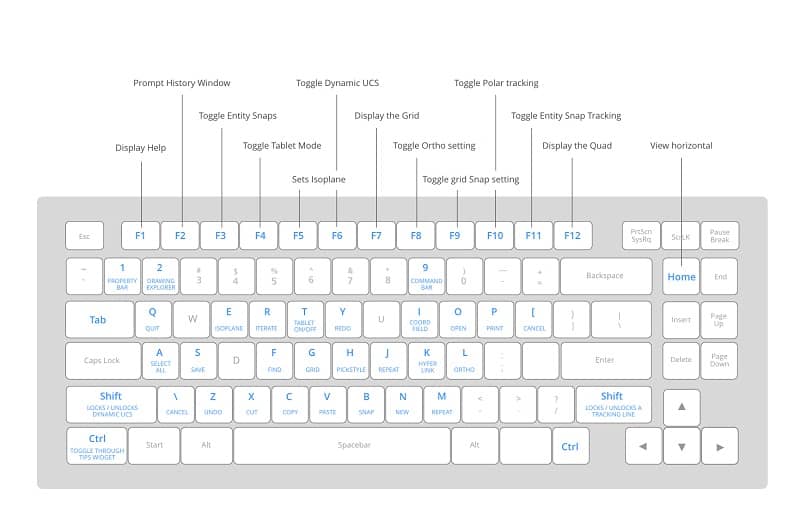
- PEILI (M): Tämä komento sallii luoda esineitä symmetrisesti alkuperäiseeneli kahden pisteen akseli (peili).
- FILE (F): Voit pyöristää kärkipisteen. Tällä komennolla voit määrittää fileekaaren säteen.
- CHAMFER (CHA): Tällä komennolla voit leikata kärjen määrittämällä etäisyyden kummankin puolen kärjestä.
- EXPLODE (X): Voit purkaa monipuolisen objektin suorina viivoina ja yksinkertaisina kaarina.
- SCALE (SC): Tämän komennon avulla voit muokata objektin kokoa määrittämällä perusaseman ja mittakaavan.
Kuten näette, englanninkielisen komentoluettelon käyttö AutoCADissa on erittäin helppoa, mikä auttaa sinua nopeuttamaan työnkulkua. Jos haluat olla ajan tasalla tästä ohjelmasta, suosittelemme, että lataat uusimman AutoCAD-version ilmaiseksi.